[MENU] 파일 관리
본 제품에 저장된 데이터는 USB 플래시 드라이브의 루트 디렉토리에 파일로 저장할 수 있으며, 저장된 파일은 본 제품에 불러올 수 있습니다.
주
• 본 제품은 USB 플래시 드라이브의 루트 디렉토리에 저장된 파일만 인식할 수 있습니다.
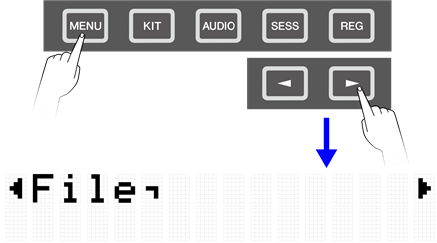
파일 관리 대상 데이터
본 제품과 함께 사용할 수 있는 파일 유형은 다음과 같습니다. 대상 데이터는 USB 플래시 드라이브의 루트 디렉토리에 단일 파일로 저장됩니다.
대상 데이터(화면) | 설명 |
All | 백업할 모든 설정 |
OneKit | 선택된 사용자 키트 |
AllKit | 모든 사용자 키트(U01–U50) |
OneTrigger | 선택된 사용자 트리거 |
AllTrigger | 모든 사용자 트리거(U01–U50) |
OneRegist | “1개의 레지스트레이션 메모리 뱅크”의 약어로, 선택된 사용자 레지스트레이션 메모리 뱅크입니다. |
AllRegist | “모든 레지스트레이션 메모리 뱅크”의 약어로, 모든 사용자 레지스트레이션 메모리 뱅크(U01–U50)입니다. |
OneSample | “1개의 사용자 샘플”의 약어로, USB 플래시 드라이브의 루트 디렉토리에서 선택된 오디오 파일(WAV 또는 AIFF) 및 본 제품의 사용자 샘플 메모리에서 선택된 사용자 샘플입니다. |
AllSample | “모든 사용자 샘플”의 약어로, USB 플래시 드라이브의 루트 디렉토리에 있는 모든 오디오 파일(WAV 또는 AIFF) 및 본 제품의 사용자 샘플 메모리에 있는 모든 사용자 샘플(001–100)입니다. |
@
파일 관리 기능
기능(화면) | 설명 |
Save | 이 기능을 사용하여 본 제품의 데이터를 USB 플래시 드라이브의 루트 디렉토리에 파일로 저장합니다. 작업 절차는 이 페이지를 참고하십시오. 사용자 샘플(”OneSample” 또는 “AllSample”)을 대상 데이터로 선택한 경우에는 표시되지 않습니다. 주 • “OneKit”가 데이터로 저장된 경우 사용자 키트에 설정된 사용자 샘플이 해당 키트와 함께 저장됩니다. “AllKit”가 데이터로 저장되면 빈 슬롯을 포함한 모든 사용자 샘플(001–100)도 키트와 함께 저장됩니다. |
Load | 이 기능을 사용하여 USB 플래시 드라이브의 루트 디렉토리에 저장된 파일에서 본 제품으로 데이터를 불러옵니다. 작업 절차는 이 페이지를 참고하십시오. 사용자 샘플(”OneSample” 또는 “AllSample”)을 대상 데이터로 선택할 때 작업 절차는 이 페이지를 참고하십시오. 주 • “OneKit” 파일을 불러올 때 사용자 키트에 설정된 사용자 샘플을 해당 키트와 함께 불러옵니다. “AllKit” 파일을 불러올 때 빈 슬롯을 포함한 모든 사용자 샘플(001–100)도 키트와 함께 불러옵니다. • “OneKit” 파일을 불러올 때 사용자 샘플의 불충분한 내부 메모리로 인해 사용자 샘플을 불러오지 못할 수 있습니다. 이 경우 불러오지 못한 사용자 샘플이 지정된 패드의 음색이 카테고리 = 017, 번호 = 001로 설정됩니다. |
Rename | 이 기능을 사용하여 USB 플래시 드라이브의 루트 디렉토리에 저장된 파일의 이름을 편집합니다. 작업 절차는 이 페이지를 참고하십시오. |
Delete | 이 기능을 사용하여 USB 플래시 드라이브의 루트 디렉토리에 저장된 파일을 삭제합니다. 작업 절차는 이 페이지를 참고하십시오. |
“내부 메모리 삭제”의 약어입니다. 이 기능을 사용하여 본 제품의 사용자 샘플 메모리로 가져왔던 사용자 샘플을 삭제합니다. 사용자 샘플(”OneSample” 또는 “AllSample”)을 대상 데이터로 선택한 경우에만 이 기능이 화면에 표시됩니다. 작업 절차는 |
본 제품에서 인식되는 파일의 수
본 제품은 USB 플래시 드라이브의 루트 디렉토리에 있는 파일 그룹의 (파일 확장자당) 최대 500개 파일까지 인식할 수 있습니다. 이 파일 수를 초과하면 LCD 화면에 “USB Device List Full” 메시지가 나타납니다. 불필요한 파일을 삭제하거나 USB 플래시 드라이브의 루트 디렉토리 이외의 다른 위치로 옮기거나 새 USB 플래시 드라이브를 사용하십시오.
주
이 기능이 작동 중일 때 작업을 취소하려면 [EXIT] 버튼을 누르십시오.
USB 플래시 드라이브에 파일 저장
“All”로 시작하는 데이터 저장
1. [MENU]→File 화면에서 [ENTER] 버튼을 눌러 데이터 선택 화면으로 이동합니다.

2. [<] 및 [>] 버튼을 사용하여 데이터를 선택합니다.
3. [ENTER] 버튼을 눌러 저장 화면을 표시합니다.

4. [ENTER] 버튼을 다시 눌러 파일 이름 편집 화면을 표시합니다. 커서가 데이터 화면 좌측 끝에 나타납니다.

5. 필요한 경우 저장할 파일의 이름을 편집합니다.

6. 파일 이름을 편집한 후 [ENTER] 버튼을 누르면 저장하기 전에 확인 화면이 나타납니다.

7. [ENTER] 버튼을 다시 눌러 파일을 저장합니다.
“One”으로 시작하는 데이터 저장
1. [MENU]→File 화면에서 [ENTER] 버튼을 눌러 데이터 선택 화면으로 이동합니다.

2. [<] 및 [>] 버튼을 사용하여 데이터를 선택합니다.
3. [ENTER] 버튼을 눌러 저장 화면을 표시합니다.

4. [+] 및 [–] 버튼을 사용하여 저장하려는 데이터의 수를 선택합니다.

5. [ENTER] 버튼을 눌러 파일 이름 편집 화면을 표시합니다. 커서가 파일 이름 좌측 끝에 나타납니다.
6. 저장할 파일의 이름을 편집합니다.
7. [ENTER] 버튼을 누릅니다. 확인 메시지가 표시됩니다.

8. [ENTER] 버튼을 다시 눌러 파일을 저장합니다.
USB 플래시 드라이브에서 파일 불러오기
이 부분에서는 USB 플래시 드라이브의 루트 디렉토리에 저장된 파일을 본 제품에 불러오는 작업을 설명합니다.
주
• 이 설명의 대상 데이터는 키트, 트리거, 레지스트레이션 메모리 뱅크입니다. 사용자 샘플(”OneSample” 또는 “AllSample”)을 대상 데이터로 선택할 때 작업 절차는 이 페이지를 참고하십시오.
“All”로 시작하는 데이터 불러오기
1. [MENU]→File 화면에서 [ENTER] 버튼을 눌러 데이터 선택 화면으로 이동합니다.

2. [<] 및 [>] 버튼을 사용하여 데이터를 선택합니다.
3. [ENTER] 버튼을 누릅니다. “Save”가 표시되면 [<] 및 [>] 버튼을 사용하여 “Load”를 선택합니다.

4. [+] 및 [–] 버튼을 사용하여 불러올 파일을 선택합니다.

5. [ENTER] 버튼을 눌러 파일 불러오기 확인 화면을 표시합니다.

6. [ENTER] 버튼을 다시 눌러 파일을 불러옵니다.
“One”으로 시작하는 데이터 불러오기
1. [MENU]→File 화면에서 [ENTER] 버튼을 눌러 데이터 선택 화면으로 이동합니다.

2. [<] 및 [>] 버튼을 사용하여 데이터를 선택합니다.
3. [ENTER] 버튼을 누릅니다. “Save”가 표시되면 [<] 및 [>] 버튼을 사용하여 “Load”를 선택합니다.

4. [+] 및 [–] 버튼을 사용하여 불러올 파일을 선택합니다.

5. [ENTER] 버튼을 누릅니다. “Load to”가 표시되면 [+] 및 [-] 버튼을 사용하여 불러올 사용자 데이터 번호(U01–U50)를 선택합니다.

6. [ENTER] 버튼을 눌러 파일 불러오기 확인 화면을 표시합니다.

7. [ENTER] 버튼을 다시 눌러 파일을 불러옵니다.
파일 이름 변경
1. [MENU]→File 화면에서 [ENTER] 버튼을 눌러 데이터 선택 화면으로 이동합니다.

2. [<] 및 [>] 버튼을 사용하여 데이터를 선택합니다.
3. [ENTER] 버튼을 누릅니다. “Save”가 표시되면 [<] 및 [>] 버튼을 사용하여 “Rename”을 선택합니다.

4. [+] 및 [–] 버튼을 사용하여 이름을 변경할 파일을 선택합니다.

5. [ENTER] 버튼을 눌러 파일 이름 편집 화면을 표시합니다. 커서(아래 그림의 화살표)가 파일 이름 좌측 끝에 나타납니다.

6. 파일의 이름을 편집합니다.
7. [ENTER] 버튼을 눌러 파일 이름 변경 확인 화면을 표시합니다.

8. [ENTER] 버튼을 다시 눌러 파일 이름을 변경합니다.
파일 삭제
1. [MENU]→File 화면에서 [ENTER] 버튼을 눌러 데이터 선택 화면으로 이동합니다.

2. [<] 및 [>] 버튼을 사용하여 데이터를 선택합니다.
3. [ENTER] 버튼을 누릅니다. “Save”가 표시되면 [<] 및 [>] 버튼을 사용하여 “Delete”를 선택합니다.

4. [+] 및 [–] 버튼을 사용하여 삭제할 파일을 선택합니다.

5. [ENTER] 버튼을 눌러 파일 삭제 확인 화면을 표시합니다.

6. [ENTER] 버튼을 다시 눌러 파일을 삭제합니다.

본 제품에서 사용자 샘플 삭제
USB 플래시 드라이브 대신 본 제품의 사용자 샘플 메모리에 불러온 사용자 샘플(음색 카테고리 017의 001–100)을 삭제할 수 있습니다.
모든 사용자 샘플 삭제
1. [MENU]→File 화면에서 [ENTER] 버튼을 눌러 데이터 선택 화면으로 이동합니다.

2. [<] 및 [>] 버튼을 사용하여 “AllSample”을 선택합니다.

3. [ENTER] 버튼을 누릅니다. “Load”가 표시되면 [<] 및 [>] 버튼을 사용하여 “DeleteIntMem”을 선택합니다.

4. [ENTER] 버튼을 누릅니다. 사용자 샘플 삭제 확인 메시지가 표시됩니다.

• [ENTER] 버튼을 다시 눌러 사용자 샘플을 삭제합니다.

선택된 사용자 샘플 삭제
1. [MENU]→File 화면에서 [ENTER] 버튼을 눌러 데이터 선택 화면으로 이동합니다.

2. [<] 및 [>] 버튼을 사용하여 “OneSample”을 선택합니다.

3. [ENTER] 버튼을 누릅니다. “Load”가 표시되면 [<] 및 [>] 버튼을 사용하여 “DeleteIntMem”을 선택합니다.

4. [+] 및 [–] 버튼을 사용하여 삭제할 사용자 샘플을 선택합니다.

5. [ENTER] 버튼을 누릅니다. 사용자 샘플 삭제 확인 메시지가 표시됩니다.

6. [ENTER] 버튼을 다시 눌러 사용자 샘플을 삭제합니다.
다른 파일 기능
[MENU]→File→[ENTER]를 누를 때 표시되는 데이터 선택 메뉴 단계의 마지막 두 항목에는 메모리 관련 기능이 내장되어 있습니다.
항목(화면) | 설명 |
“USB 메모리 포맷”의 약어입니다. 일부의 경우 [USB TO DEVICE] 단자에 연결하기만 하면 USB 플래시 드라이브를 사용하지 못할 수도 있습니다. 이 경우 이 화면에서 [ENTER] 버튼을 눌러 USB 플래시 드라이브를 포맷합니다. 주의사항 포맷하면 USB 플래시 드라이브에 저장된 모든 파일 및 디렉토리(폴더)가 삭제됩니다. 포맷하기 전에 USB 플래시 드라이브에 필요한 데이터가 없는지 확인하십시오. 주 포맷된 USB 플래시 드라이브가 [USB TO DEVICE] 단자에 연결되면 이 화면의 두 번째 라인은 메모리 사용량(사용된 용량/총 용량)을 의미합니다. | |
“내부 메모리 최적화”의 약어입니다. 이 기능을 사용하여 본 제품의 사용자 샘플에 대한 메모리를 최적화합니다. 최적화는 메모리를 재구성하여 사용 가능한 영역을 확장하는 과정입니다. 메모리를 최적화하면 사용 가능한 연속 메모리 공간을 늘릴 수 있습니다. 이 화면에서 [ENTER] 버튼을 누르면 메모리가 최적화됩니다. 주 이 화면의 두 번째 라인은 사용자 샘플의 메모리 사용량(사용된 용량/총 용량)을 의미합니다. |